Каждый пользователь, который сталкивался с текстовым редактором "Ворд", знает, что, помимо основной функции, он отлично справляется с другими задачами, которые перечислять в одной статье попросту нет смысла. А сейчас же пойдет речь о том, как вставить формулу в "Ворде" 2007-го года выпуска. Ведь при написании курсовых, дипломов или просто рефератов частенько необходимо наглядно демонстрировать вычисления, а представленный инструмент программы отлично для этого подходит.

Перед тем как подробно рассказывать, как вставить формулу в "Ворде" 2007-го года, стоит сказать, что инструкция также подойдет и для более поздних версий, могут лишь отличаться иконки разных кнопок, их расположение и наименование.
Создаем формулу
Для ввода формул в "Ворде" можно применять символы Юникода, элементы автозамены (в данном случае математические) и замену текста специальными символами.
Как вставить формулу в "Ворде" 2007? Для этого необходимо:
- Кликнуть по вкладке "Вставка".
- Нажать на стрелочку рядом с кнопкой "Формула".
- Из выпадающего списка выбрать "Вставить новое уравнение".

После этого в файле появится поле для заполнения, куда и вводится сама формула. Чтобы вставить математические символы, вы можете воспользоваться конструктором формул, расположенным на панели инструментов в одноименной вкладке.
Если вручную вводить формулы вы не желаете, то можно применить шаблоны. Они вызываются по нажатию все той же стрелочки рядом с кнопкой "Формулы". Вам остается лишь выбрать одно из уравнений и вписать в соответствующие места свои значения.
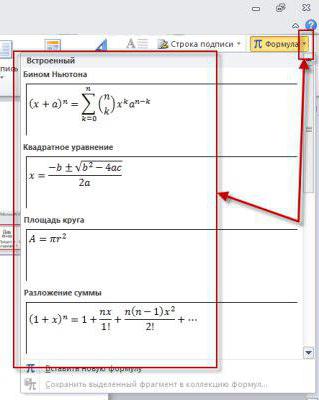
К слову, если подходящего шаблона вы не нашли, то можно подгрузить с сайта "Майкрософт" дополнительные. Для этого в том же выпадающем меню выберите "Дополнительные уравнения".
Что делать, если кнопка "Формула" не активна
Мы уже разобрались, как вставить формулу в "Ворде" 2007, но что делать, если при выполнении инструкции вы обнаружили, что кнопка "Формула" не активна? Выход есть, и сейчас о нем будет рассказано.
Если в вашей программе кнопка не активна, то, скорее всего, причина кроется в формате вашего документа. Дело в том, что современный конструктор формул исправно работает лишь с последним форматом (docx), а doc попросту игнорирует. Чтобы "включить" кнопку, вам нужно преобразовать ваш формат. Для этого:
- Нажмите на кнопку "Файл".
- В выпадающем меню нажмите "Сохранить как".
- При сохранении выберите формат "docx".
- Откройте сохраненный файл.
Только что вы узнали, как вставить формулу в "Ворде" 2007, если нет значка. Однако это не единственное решение, о следующем поговорим ниже.
Используем специальный объект
Если по какой-то причине после проделанных действий из предыдущего раздела вы все равно не можете вставить формулу привычным способом, то можно поступить иначе - использовать Microsoft Equation 3.0. Сейчас будет рассказано, как вставить формулу в "Ворде" 2007, если она не активна.
Для начала вам нужно запустить саму утилиту. Делается это следующим образом:
- Перейдите во вкладку "Вставить".
- Нажмите по кнопке "Объект".
- В списке выделите пункт "Microsoft Equation 3.0".
- Нажмите "ОК".
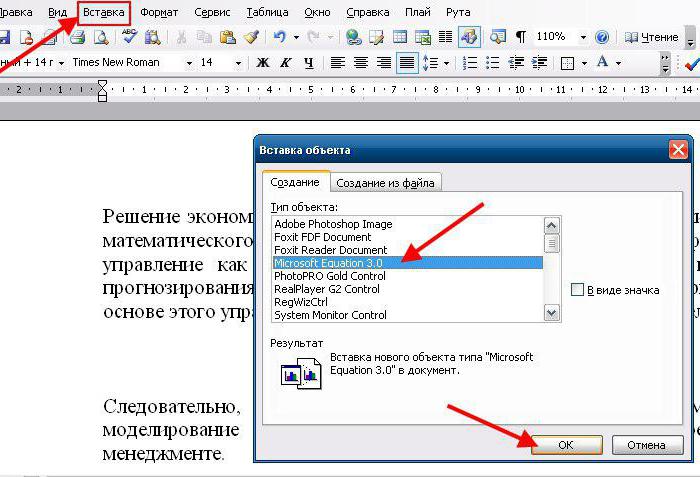
После этого появится специальное поле для ввода формул в документе и изменится сам дизайн программы. Это означает, что вы все сделали верно. Вы можете создавать формулы, используя для этого специальную панель с инструментами, которая называется "Формула". Там есть все те же элементы, что и в обыденном конструкторе формул, однако они имеют немного другое отображение, но в целом рядовому пользователю будет просто во всем этом разобраться.
К слову, данный способ хорош еще тем, что формулы, созданные с помощью Microsoft Equation 3.0, будут исправно работать абсолютно в любой версии программы. И если вы решили скидывать свой документ, например, для печати на другой компьютер, на котором стоит 2003-й "Ворд", то пользуйтесь исключительно им.
Вставляем формулу в таблицу
Напоследок разберемся, как вставить формулу в "Ворде" 2007 в таблицу. К слову, таблицы в текстовом редакторе ничем не отличаются от таблиц в "Экселе", и они все так же дают возможность добавить формулу в одну из ячеек для быстрого расчета данных.
Итак, перед вами таблица в "Ворде", и вы хотите добавить в нее формулу. Для этого вам необходимо установить курсор в нужную ячейку и над панелью нажать по вкладке "Макет", которая появляется лишь при вводе данных в таблицу. Во вкладке нажмите кнопку "Формула". Теперь перед вами окно, в котором можно вводить формулы, точно так же как и в "Экселе". Вписывайте необходимую и нажимайте кнопку "ОК".
























